كيفية تشغيل Samsung بدون زر الطاقة
قد يكون وجود زر الطاقة غير المستجيب على هاتف Samsung الذكي أمرًا مزعجًا للغاية حيث لن تتمكن من تشغيل الجهاز. في حين أن هذا لا يحدث بشكل شائع ، يمكن أن يتضرر زر الطاقة لأسباب مختلفة ويتوقف عن العمل بشكل صحيح. وستصبح الأمور أكثر إزعاجًا عند إيقاف تشغيل جهازك عن طريق الخطأ (سواء كان ذلك بسبب انقطاع التيار الكهربائي أو خطأ متعلق بالبرنامج). إذا كان زر الطاقة على هاتف Samsung الخاص بك لا يعمل أيضًا ، فهذا الدليل مناسب لك.
في مقال اليوم ، سنرشدك إلى حلول مختلفة تشرح كيفية تشغيل هاتف Samsung إذا كان زر الطاقة لا يعمل. لا يهم ما إذا كان مفتاح التشغيل قد تعرض لأضرار جسيمة أو لا يعمل بسبب خطأ غير متوقع. ستساعدك الطرق التالية على تشغيل جهازك دون أي متاعب.
- الجزء 1: طرق تشغيل Samsung بدون زر الطاقة
- الجزء 2: الأسئلة الشائعة القارئ قد يكون مهتمًا بهذه المقالة
الجزء 1: طرق تشغيل Samsung بدون زر الطاقة
ضع في اعتبارك أنه لا يوجد حل واحد يناسب الجميع لحل مشكلة زر الطاقة غير الوظيفية. هذا يعني أنه سيتعين عليك تنفيذ حلول مختلفة لتقييم السبب الجذري للمشكلة وحلها وفقًا لذلك. إذن ، إليك ثلاثة من أكثر الحلول فعالية والتي ستساعدك على تشغيل جهاز Samsung حتى إذا كان زر الطاقة الخاص به لا يعمل بشكل صحيح.
1. قم بتوصيل هاتفك بشاحن
الآن ، قبل المضي قدمًا والبدء في إلقاء اللوم على زر الطاقة ، تأكد من التحقق مما إذا كانت بطارية هاتفك مشحونة أم لا. في كثير من الحالات ، يتوقف مفتاح التشغيل عن العمل عند نفاد بطارية الهاتف تمامًا. لذا ، بدلًا من توجيه الشتائم إلى زر التشغيل لإنقاذك ، أمسك بشاحن هاتفك وقم بتوصيل الجهاز بمصدر طاقة.
الآن ، إذا مرت فترة طويلة منذ أن قمت بتشغيل الجهاز ، فسوف يستغرق الأمر بضع دقائق حتى تعمل البطارية بشكل صحيح. لذا ، انتظر لفترة من الوقت وتحقق مما إذا كان زر الطاقة يبدأ في العمل أم لا. في بعض الحالات ، قد ترى مؤشر شحن البطارية على الشاشة. بمجرد ظهور هذا المؤشر ، اضغط على زر التشغيل واسمح لجهازك بالتمهيد بشكل طبيعي.
2. أعد تشغيل جهازك من خلال قائمة التمهيد
في حالة احتواء بطارية هاتفك على طاقة كافية ولا تزال لا تعمل ، فقد ترغب في استخدام قائمة التمهيد لبدء تشغيل الجهاز. في حالة عدم معرفتك ، فإن قائمة التمهيد ، المعروفة أيضًا باسم وضع الاسترداد ، تُستخدم لحل مجموعة متنوعة من المشكلات المتعلقة بالبرامج على جهاز Android. من الناحية المثالية ، يستخدم المستخدمون وضع الاسترداد لإعادة ضبط الجهاز على إعدادات المصنع أو حتى مسح ذاكرات التخزين المؤقت. لحسن الحظ ، يمكنك أيضًا استخدامه لإعادة تشغيل الجهاز عندما يتوقف زر الطاقة عن الاستجابة بشكل صحيح.
اتبع هذه الخطوات لتشغيل هاتف Samsung إذا كان زر الطاقة لا يستجيب بشكل صحيح باستخدام قائمة التمهيد ومعرفة ما إذا كان يعمل.
خطوة 1 – بادئ ذي بدء ، ابحث عن مجموعة المفاتيح الصحيحة لوضع جهازك في وضع الاسترداد. بشكل عام ، سيتعين عليك الضغط باستمرار على ‘زر الطاقة’ و ‘زر الصفحة الرئيسية / زر Bixby (الزر السفلي على الجانب الأيسر)’ و ‘زر خفض مستوى الصوت’ في وقت واحد لبدء تشغيل وضع الاسترداد. (إذا كان زر الطاقة الخاص بك لا يعمل على الإطلاق ، يرجى الرجوع إلى الطريقة الثالثة).
خطوة 2 – بمجرد أن يكون جهازك في وضع الاسترداد ، سيتعين عليك استخدام أزرار الصوت للتنقل في القائمة. لماذا؟ لأن ميزة اللمس تصبح غير مستجيبة في وضع الاسترداد. لذا ، استخدم مفاتيح مستوى الصوت وحدد خيار ‘إعادة تشغيل النظام الآن’.

خطوة 3 – الآن ، اضغط على زر التشغيل لتحديد الخيار المميز وانتظر حتى يتم إعادة تشغيل الجهاز.
هذا هو؛ سيخرج هاتف Samsung الخاص بك تلقائيًا من وضع الاسترداد وستتمكن من تشغيله بسهولة.
3. استخدم ADB (جسر تصحيح Android) لإعادة تشغيل جهاز Samsung الخاص بك
طريقة أخرى ل أعد تشغيل هاتف Samsung بدون زر الطاقة هو استخدام أداة ADB (Android Debug Bridge). ADB هو ببساطة أداة تصحيح الأخطاء التي يستخدمها المبرمجون بشكل أساسي لاختبار تطبيقاتهم على جهاز Android. ومع ذلك ، يمكنك أيضًا استخدام بعض أوامر ADB لإعادة تشغيل الجهاز عبر الكمبيوتر. للقيام بذلك ، من الضروري تمكين تصحيح أخطاء USB على جهازك.
اتبع هذه الخطوات ل قم بتشغيل هاتف Samsung بدون زر الطاقة باستخدام ADB.
خطوة 1 – بادئ ذي بدء ، تأكد من قم بتنزيل وتثبيت Android Studio جنبًا إلى جنب مع أدوات SDK المناسبة على نظامك.
خطوة 2 – بعد ذلك ، قم بتوصيل هاتف Samsung الخاص بك بالكمبيوتر وانتظر حتى يتم التعرف عليه. الآن ، انتقل إلى المجلد حيث قمت بتثبيت ADB. انقر بزر الماوس الأيمن في أي مكان على الشاشة وحدد ‘فتح موجه الأوامر هنا’.
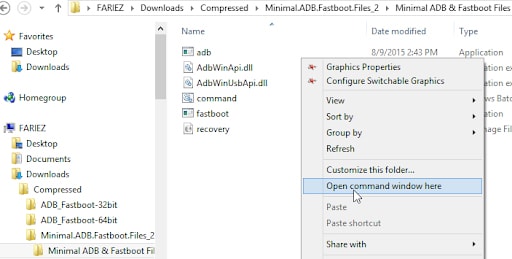
خطوة 3 – بمجرد فتح موجه الأوامر ، اكتب ‘أجهزة ADB’ واضغط على إدخال. سترى قائمة بجميع الأجهزة المتصلة مع المعرفات الخاصة بكل منها. ما عليك سوى تدوين معرف هاتف Samsung الخاص بك والانتقال إلى الخطوة التالية.
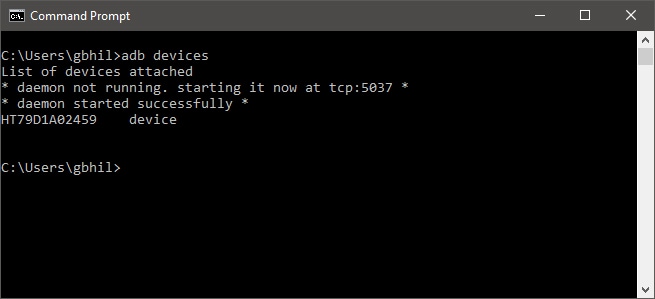
خطوة 4 – الآن ، قم بتنفيذ الأمر التالي لإعادة تشغيل جهازك. تأكد من استبداله مع المعرف المخصص لجهازك.
adb -s اعادة التشغيل
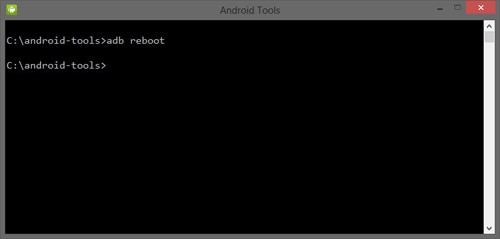
هذا هو؛ سيتم إعادة تشغيل هاتفك تلقائيًا وستتمكن من الوصول إليه حتى إذا كان زر الطاقة لا يعمل.
قد تكون مهتمًا أيضًا:
أفضل 7 برامج لمحو بيانات Android لمسح جهاز Android القديم بشكل دائم
نصائح لنقل رسائل Whatsapp من Android إلى iPhone بسهولة (يدعم iPhone 13)
الجزء 2: الأسئلة الشائعة القارئ قد يكون مهتمًا بهذه المقالة
الآن ، بعد أن تعرفت على أكثر الطرق شيوعًا لتشغيل هاتف Samsung بدون زر الطاقة ، دعنا نتعامل مع بعض الاستفسارات الأكثر شيوعًا لدى الأشخاص فيما يتعلق بمشكلات زر الطاقة على Android.
1. لا يعمل زر الطاقة الموجود على هاتف Samsung الخاص بي؟ هل يجب علي زيارة مركز الإصلاح لاستبداله؟
الجواب هو، فإنه يعتمد! إذا تعرض زر الطاقة لأضرار بالغة ، فمن الأفضل زيارة مركز الإصلاح واستبداله بوحدة جديدة. ومع ذلك ، قبل الشروع في مثل هذه التدابير المتقدمة ، سيكون من الأفضل تنفيذ حلول بسيطة لضمان عدم استنزاف البطارية. علاوة على ذلك ، يمكنك أيضًا تجربة حلول أخرى ، مثل استخدام قائمة التمهيد لإعادة تشغيل الجهاز دون إنفاق مبلغ ضخم في مركز الإصلاح.
2. كيف يمكنني تنظيف زر الطاقة بنفسي؟
لتنظيف زر الطاقة على جهاز Android ، نوصي باستخدام كحول الأيزوبروبيل. قد يؤدي استخدام عوامل التنظيف الأخرى مثل الماء أو قطعة قماش خشنة إلى إتلاف زر الطاقة وإيقافه عن العمل بشكل دائم. لذلك ، للبقاء على الجانب الأكثر أمانًا ، استخدم كحول الأيزوبروبيل وقطعة قماش نظيفة لمسح زر الطاقة برفق.
نصائح مفيدة ومناسبة حول كيفية استخدام Samsung
ضع في اعتبارك أنه إذا توقف زر الطاقة عن العمل لفترة من الوقت أو تم استبداله ، فقد ترغب في اتباع بعض الإجراءات الاحترازية لحمايته من المزيد من الضرر. من الناحية المثالية ، قد ترغب في استخدام حقيبة مخصصة لإبقاء الجهاز مغطى. بهذه الطريقة ، حتى لو سقط الهاتف بشكل غير متوقع ، فلن يتعرض زر الطاقة الخاص به لأي ضرر على الإطلاق.
في الختام
لا يجادل في أن زر الطاقة غير المستجيب على هاتف Samsung يمكن أن يجعل الموقف مزعجًا جدًا لأي مستخدم. لحسن الحظ ، يمكنك اتباع الحلول المذكورة أعلاه إلى قم بتشغيل هاتف Samsung بدون زر الطاقة ، قم بتشغيل على الجهاز بنفسك ، والوصول إلى بياناتك دون أي متاعب. وفي حالة تعرض زر الطاقة لأخطاء غير متوقعة بشكل متكرر ، تأكد من إصلاح زر الطاقة في مركز إصلاح رسمي.
أحدث المقالات